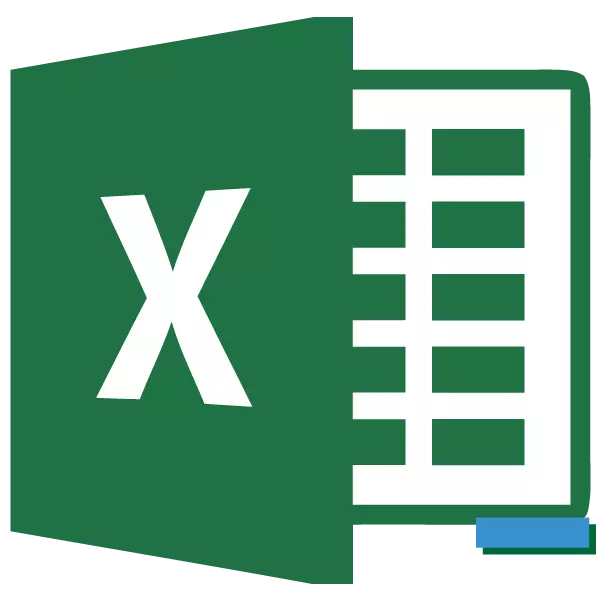
পার্থক্য গণনা গণিতের সবচেয়ে জনপ্রিয় কর্ম এক। কিন্তু এই গণনা শুধুমাত্র বিজ্ঞান মধ্যে প্রয়োগ করা হয় না। আমরা ক্রমাগত এটি এমনকি চিন্তা ছাড়া, এবং দৈনন্দিন জীবনে সঞ্চালন। উদাহরণস্বরূপ, দোকানটিতে ক্রয়ের সরবরাহের পরিমাণ গণনা করার জন্য, এটি ক্রেতা বিক্রেতার বিক্রেতার এবং পণ্যগুলির দামের মধ্যে পার্থক্যটি গণনা করতে ব্যবহৃত হয়। এর বিভিন্ন ডাটা ফরম্যাটগুলি ব্যবহার করার সময় এক্সেলের পার্থক্যটি কীভাবে গণনা করা যায় তা দেখুন।
পার্থক্য গণনা
এক্সেলটি বিবেচনা করে যে এক্সেল বিভিন্ন ডাটা ফরম্যাটের সাথে কাজ করে, যখন অন্যের থেকে একটি মান হ্রাস করার সময় বিভিন্ন সূত্র রূপটি ব্যবহার করা হয়। কিন্তু সাধারণভাবে, সবকিছু একক প্রকারে হ্রাস করা যেতে পারে:এক্স = এ-বি
এবং এখন আসুন দেখি কিভাবে বিভিন্ন ফর্ম্যাটের মূল্যগুলি হ্রাস পাচ্ছে: সংখ্যাসূচক, অর্থ, তারিখ এবং সময়।
পদ্ধতি 1: সংখ্যা বিয়োগ করুন
অবিলম্বে এর পার্থক্য গণনার সর্বাধিক প্রযোজ্য বৈকল্পিক বিবেচনা করুন, যেমন সংখ্যাসূচক মানগুলির বিয়োগ। এই উদ্দেশ্যে, একটি সাইন সহ একটি সাধারণ গাণিতিক সূত্রটি "-" এর সাথে প্রয়োগ করা যেতে পারে।
- যদি আপনি একটি ক্যালকুলেটর হিসাবে এক্সেল ব্যবহার করে সংখ্যার স্বাভাবিক বিয়োগ করতে চান তবে সেটি সেলটিতে "=" চিহ্নটি সেট করুন। তারপরে এই প্রতীকটির পরে অবিলম্বে কীবোর্ড থেকে হ্রাসপ্রাপ্ত সংখ্যাটি রেকর্ড করা উচিত, প্রতীকটি "-" রাখুন এবং তারপরে বিয়োগটি রেকর্ড করুন। আপনি যদি কিছুটা কাটা হয় তবে আপনাকে "-" প্রতীকটি আবার রাখতে হবে এবং পছন্দসই নম্বরটি রেকর্ড করতে হবে। সমস্ত উপনিবেশগুলি প্রবেশ না হওয়া পর্যন্ত একটি গাণিতিক সাইন এবং সংখ্যাগুলির পরিবর্তনের পদ্ধতিটি সম্পন্ন করা উচিত। উদাহরণস্বরূপ, 10 টি বিয়োগ 5 এবং 3 এর মধ্যে থেকে, আপনাকে এক্সেল শীট উপাদানটিতে নিম্নলিখিত সূত্রটি লিখতে হবে:
= 10-5-3।
একটি অভিব্যক্তি লেখার পরে, গণনা ফলাফল অর্জন করতে, এন্টার কীটি ক্লিক করুন।
- আপনি দেখতে পারেন, ফলাফল হাজির। এটি সংখ্যা 2 সমান।
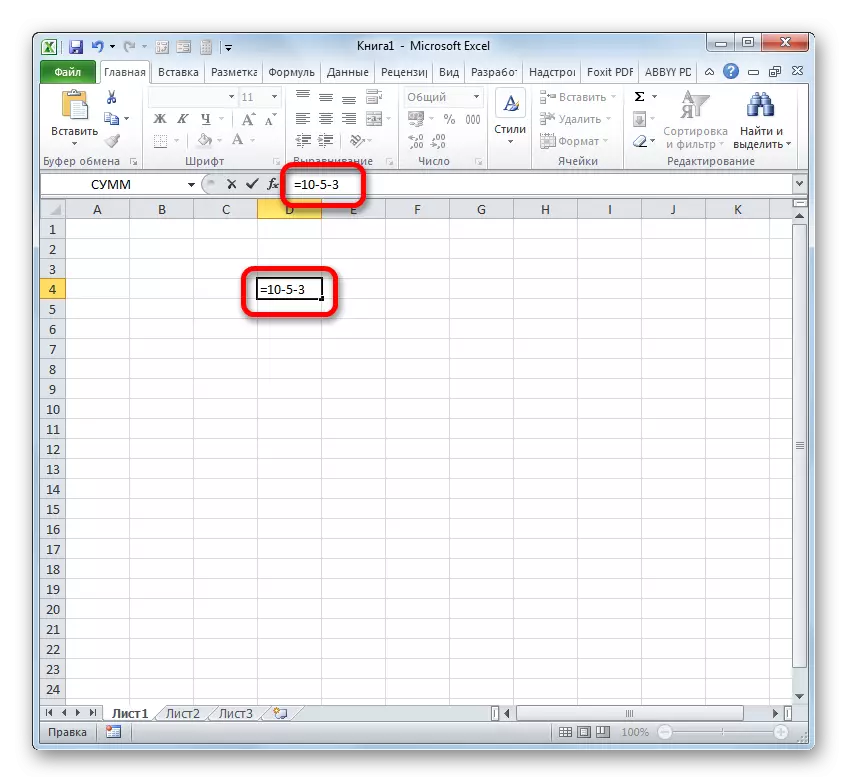
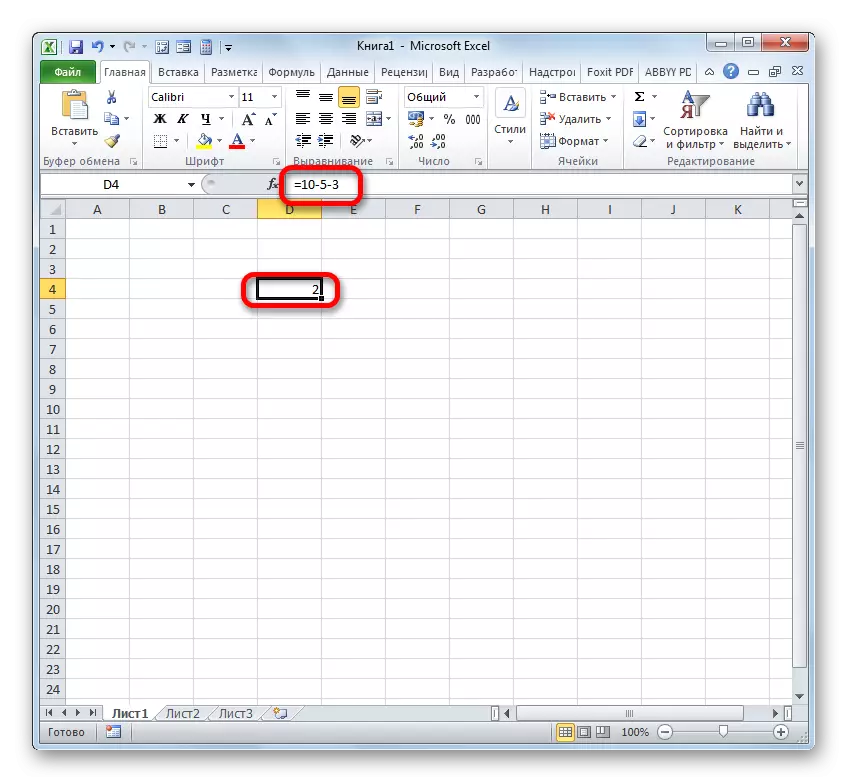
কিন্তু উল্লেখযোগ্যভাবে আরো প্রায়ই এক্সেলের মধ্যে বিলোপের প্রক্রিয়াটি কোষে থাকা সংখ্যাগুলির মধ্যে ব্যবহৃত হয়। একই সময়ে, গাণিতিক কর্মের অ্যালগরিদমটি কার্যকরীভাবে পরিবর্তিত হয় না, কেবলমাত্র নির্দিষ্ট সংখ্যাসূচক এক্সপ্রেশনগুলির পরিবর্তে, কোষের লিঙ্কগুলি ব্যবহার করা হয়, যেখানে তারা অবস্থিত। ফলাফলটি শীটের একটি পৃথক উপাদান প্রদর্শিত হয়, যেখানে অক্ষর "=" ইনস্টল করা হয়।
আসুন দেখি কিভাবে 59 এবং ২6 নম্বরের মধ্যে পার্থক্যটি গণনা করা যায়, যথাক্রমে 33 এবং C3 এর সমন্বয়গুলির সাথে শীটের উপাদানগুলিতে অবস্থিত।
- বইটির একটি খালি উপাদান নির্বাচন করুন যেখানে আমরা পার্থক্যের হিসাবের ফলাফল প্রদর্শন করার পরিকল্পনা করি। আমরা এটি প্রতীক "=" রাখা। তারপরে, সেল A3 এ ক্লিক করুন। আমরা প্রতীকটি "-" রাখি। পরবর্তী, আমরা C3 শীটের উপাদানটিতে ক্লিক করি। নিম্নলিখিত ফর্মটি ফলাফলের আউটপুটের জন্য শীট উপাদানটিতে উপস্থিত হওয়া উচিত:
= A3-C3
আগের ক্ষেত্রে, পর্দায় ফলাফল প্রদর্শন করতে, এন্টার কীটি ক্লিক করুন।
- আমরা যেমন দেখি, এই ক্ষেত্রে গণনা সফলভাবে সঞ্চালিত হয়েছিল। গণনা ফলাফল সংখ্যা 33 এর সমান।
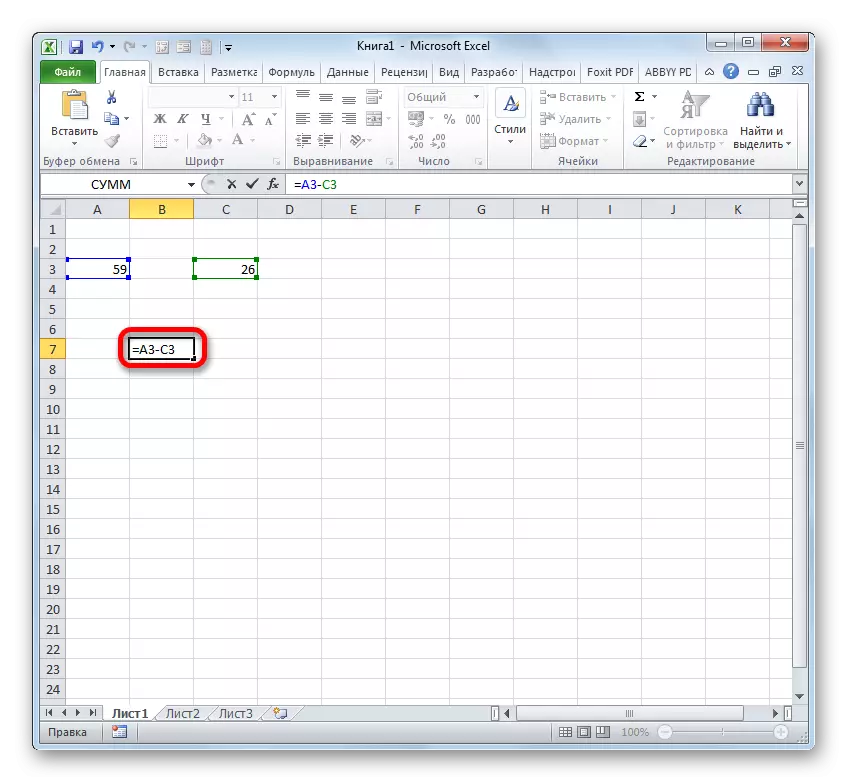
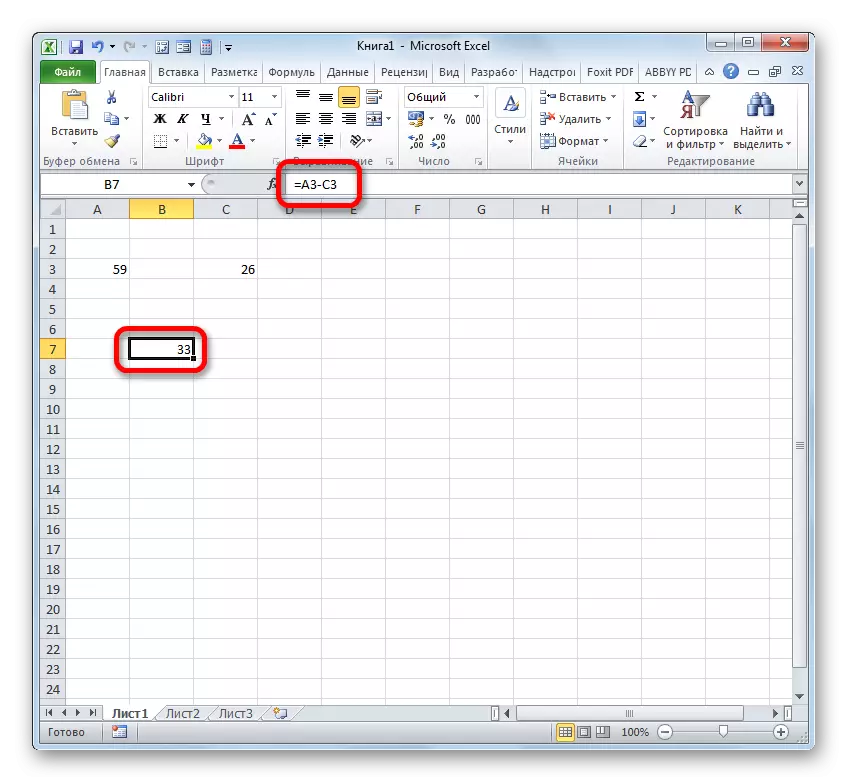
কিন্তু আসলে, কিছু ক্ষেত্রে, একটি বিয়োগটি তৈরি করা দরকার যা তারা অংশ নেবে, সরাসরি সংখ্যাসূচক মান এবং তারা যেখানে অবস্থিত সেগুলির সাথে লিঙ্কগুলি অংশ নেবে। অতএব, উদাহরণস্বরূপ, অভিব্যক্তি, নিম্নরূপ:
= A3-23-C3-E3-5
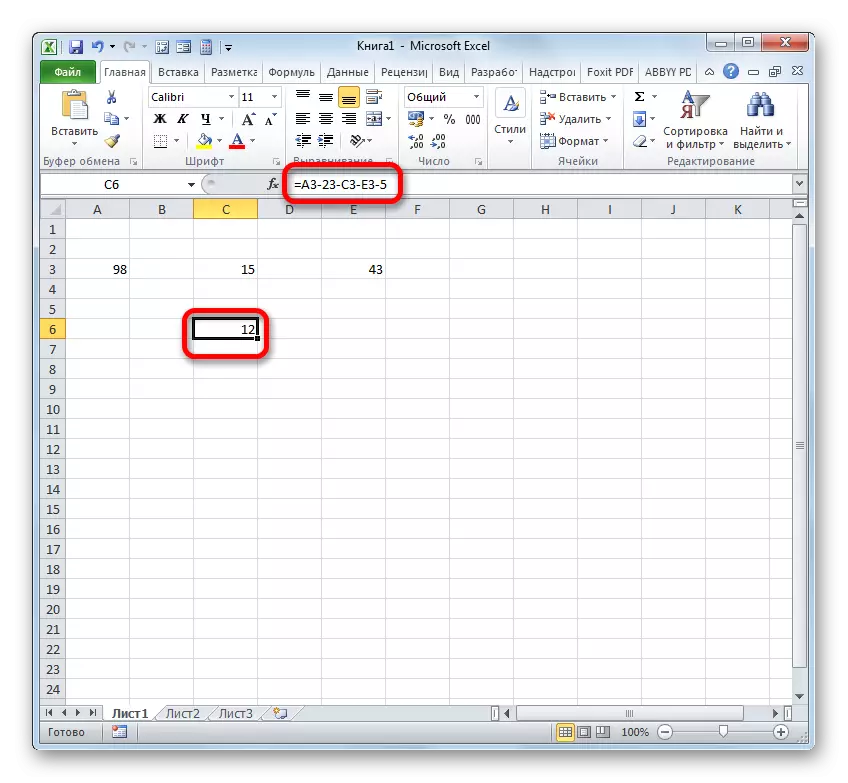
পাঠ: Exale মধ্যে থেকে সংখ্যা বিয়োগ কিভাবে
পদ্ধতি 2: ক্যাশ ফরম্যাট
নগদ বিন্যাসে মান গণনা প্রকৃতপক্ষে সংখ্যাসূচক থেকে কোনও আলাদা নয়। একই কৌশলগুলি ব্যবহার করা হয়, যেহেতু এবং বড়, এই ফর্ম্যাটটি সংখ্যাসূচক বিকল্পগুলির মধ্যে একটি। পার্থক্যটি কেবলমাত্র হিসাবের অংশে অংশগ্রহণের শেষে, একটি নির্দিষ্ট মুদ্রার একটি আর্থিক প্রতীক প্রতিষ্ঠিত হয়।
- প্রকৃতপক্ষে, আপনি একটি অপারেশনটি সংখ্যার স্বাভাবিক বিয়োগ হিসাবে একটি অপারেশন পরিচালনা করতে পারেন এবং কেবল তখন নগদ বিন্যাসের জন্য চূড়ান্ত ফলাফলটি ফরম্যাট করুন। সুতরাং, আমরা একটি গণনা উত্পাদন। উদাহরণস্বরূপ, 15 তম নম্বর 3 থেকে বিয়োগ করা হবে।
- তারপরে, শীট আইটেমটিতে ক্লিক করুন, যার ফলে ফলাফল রয়েছে। মেনুতে, "সেল ফরম্যাট ..." এর মানটি নির্বাচন করুন। প্রসঙ্গ মেনু কল করার পরিবর্তে, আপনি Ctrl + 1 কীগুলির নির্বাচনের পরে আবেদন করতে পারেন।
- দুটি নির্দিষ্ট বিকল্পগুলির মধ্যে কোনও সাথে, বিন্যাস উইন্ডোটি চালু করা হয়। "নম্বর" বিভাগে সরানো। "সংখ্যাসূচক বিন্যাস" গোষ্ঠীতে এটি "অর্থ" বিকল্পটি উল্লেখ করা উচিত। একই সময়ে, উইন্ডো ইন্টারফেসের ডান পাশে বিশেষ ক্ষেত্রগুলি প্রদর্শিত হবে, যার মধ্যে আপনি একটি মুদ্রা ধরন এবং দশমিক লক্ষণগুলির সংখ্যা নির্বাচন করতে পারেন। আপনার যদি একটি সম্পূর্ণ এবং মাইক্রোসফ্ট অফিসের উইন্ডোজ থাকে তবে বিশেষ করে রাশিয়ার জন্য স্থানীয়করণ করা হয়, তারপরে ডিফল্টভাবে একটি রুবেল প্রতীক হওয়া উচিত এবং দশমিক লক্ষণগুলির ক্ষেত্রে, "2" নম্বরটি "2"। মামলার বেশিরভাগ ক্ষেত্রেই এই সেটিংসের প্রয়োজন নেই। কিন্তু, যদি আপনি এখনও ডলারে বা দশমিক লক্ষণ ছাড়াই গণনা করতে চান তবে এটি প্রয়োজনীয় সমন্বয়গুলি করতে হবে।
কিভাবে সব প্রয়োজনীয় পরিবর্তন করা হয়, "ঠিক আছে" উপর মাটি।
- আমরা দেখতে পাচ্ছি, কোষের বিয়োগের ফলাফলটি দশমিক লক্ষণগুলির একটি সেট সংখ্যা সহ নগদ বিন্যাসে রূপান্তরিত হয়েছিল।
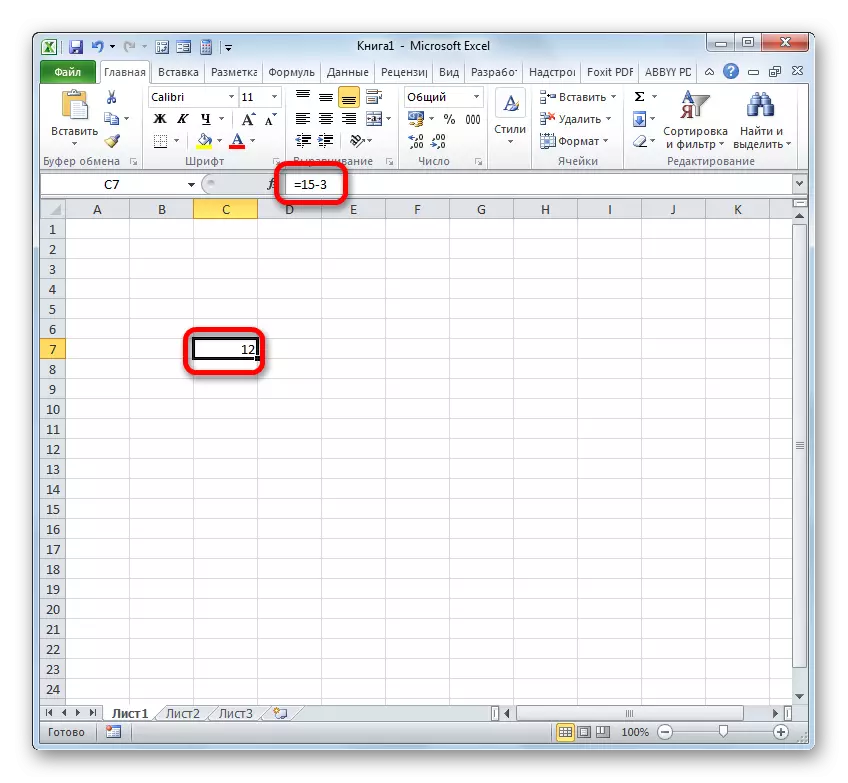
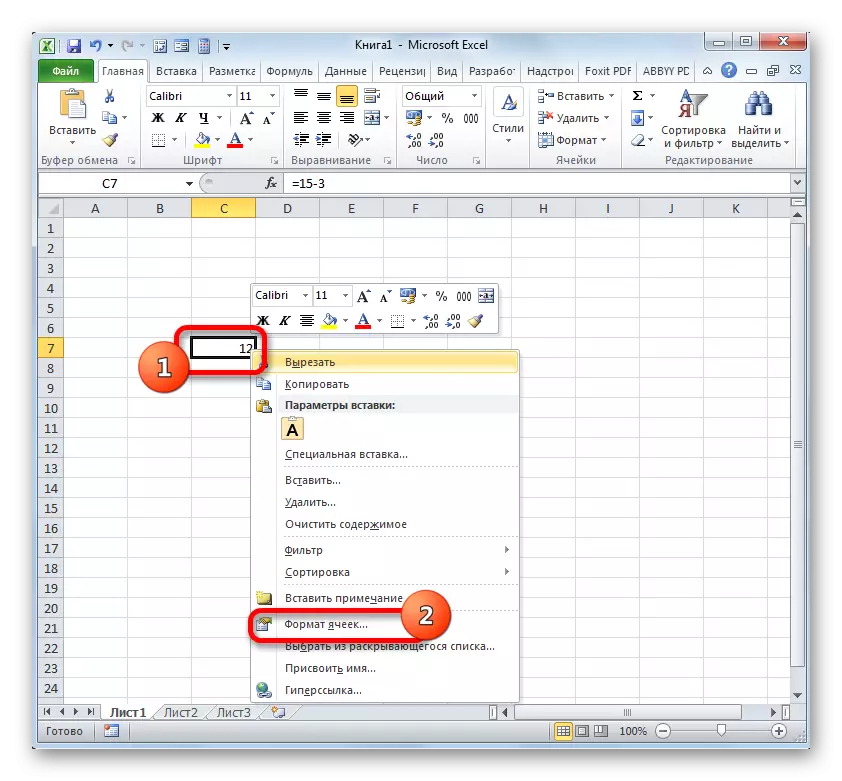
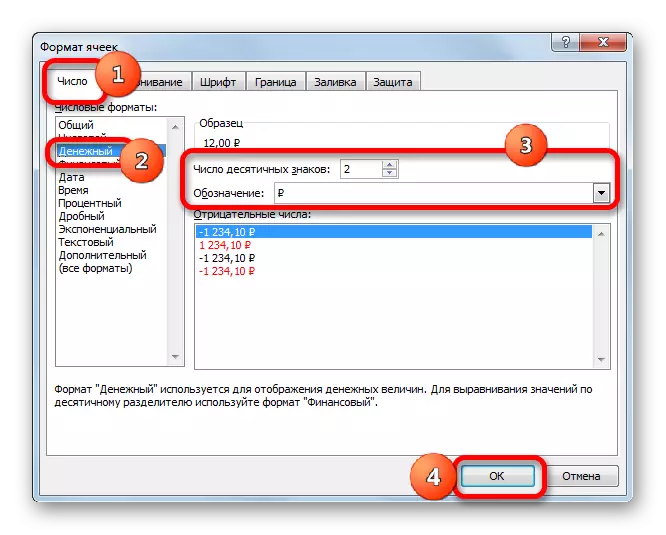
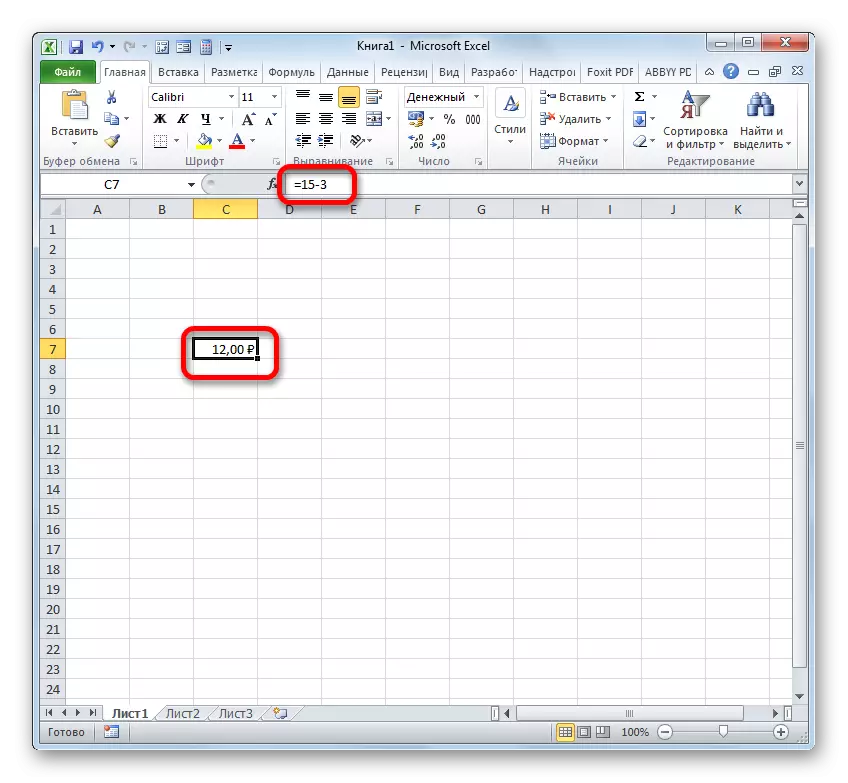
একটি নগদ বিন্যাসের জন্য ফলাফল বিয়োগ করার ফলে আরেকটি বিকল্প রয়েছে। এটি করার জন্য, আপনাকে "নম্বর" টুলবারে বর্তমান সেল ফরম্যাটের প্রদর্শনের ক্ষেত্রের ডানদিকে অবস্থিত ত্রিভুজের "হোম" ট্যাবে রিবনটিতে ক্লিক করতে হবে। উদ্বোধনী তালিকা থেকে, "অর্থ" বিকল্পটি নির্বাচন করুন। সাংখ্যিক মান নগদ রূপান্তর করা হবে। সত্য, এই ক্ষেত্রে, একটি মুদ্রা এবং দশমিক লক্ষণ সংখ্যা নির্বাচন করার কোন সম্ভাবনা নেই। ডিফল্ট সিস্টেমে সেট করা একটি বৈকল্পিক, অথবা উপরে বর্ণিত বিন্যাস উইন্ডোটির মাধ্যমে কনফিগার করা হয়।
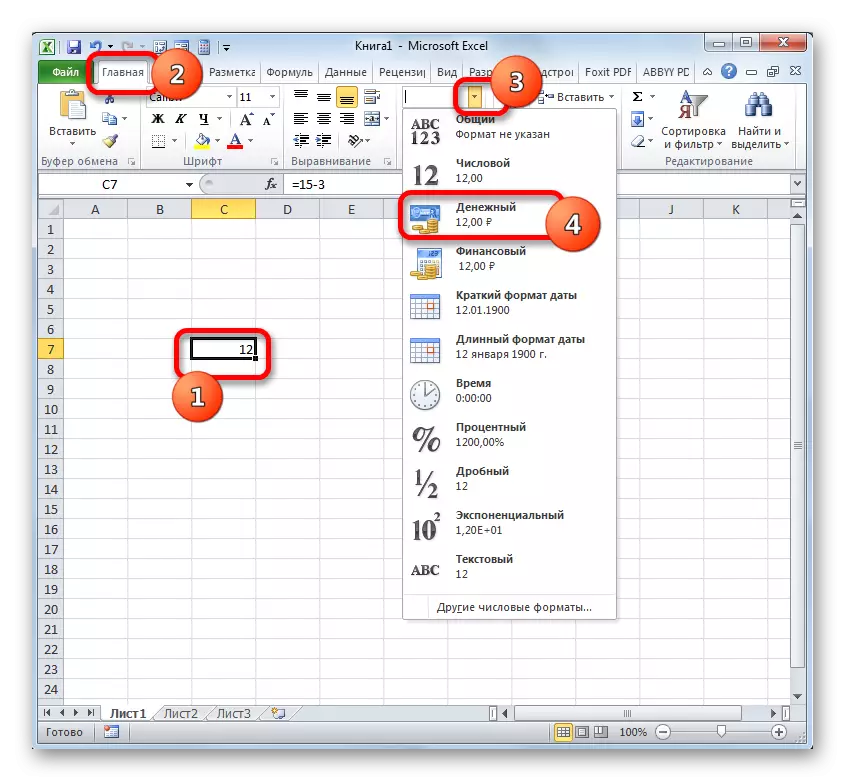
যদি আপনি কোষে মানগুলির মধ্যে পার্থক্যটি গণনা করেন যা ইতিমধ্যে নগদ বিন্যাসের জন্য ফর্ম্যাট করা হয়, তবে ফলাফলের আউটপুটের জন্য পাতা উপাদানটি বিন্যাস করুন এমনকি প্রয়োজনীয় নয়। সূত্রটি হ্রাসপ্রাপ্ত এবং বিয়োগ করা সংখ্যাগুলির সাথে লিঙ্কগুলির সাথে যুক্ত হওয়ার পরে স্বয়ংক্রিয়ভাবে উপযুক্ত বিন্যাসের অধীনে ফরম্যাট করা হবে, সেইসাথে Enter কীটিতে ক্লিক করুন।
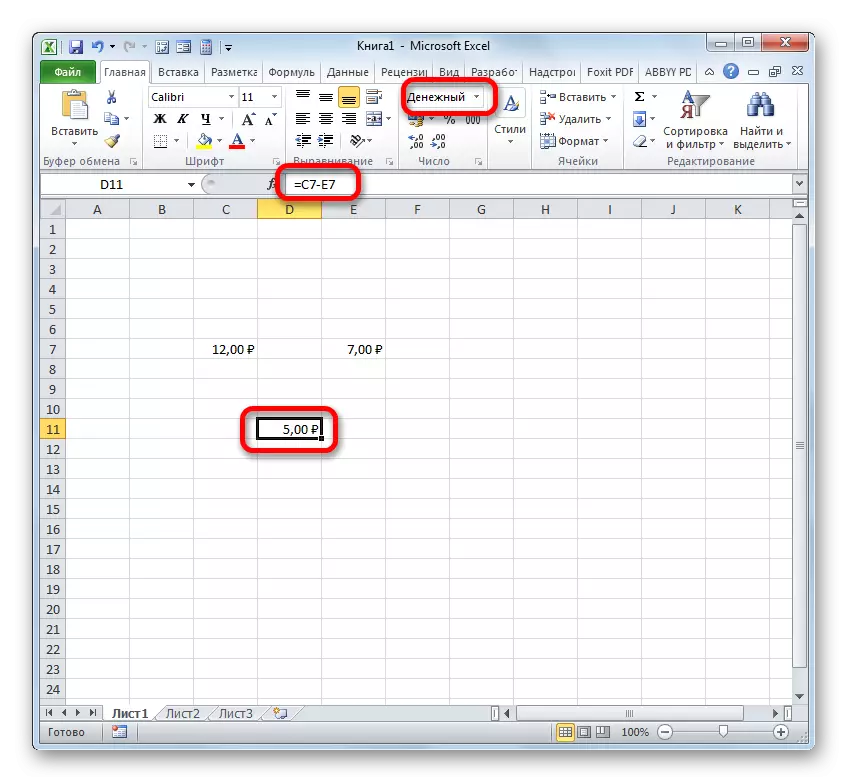
পাঠ: এক্সেলের সেল ফরম্যাট কিভাবে পরিবর্তন করবেন
পদ্ধতি 3: তারিখ
কিন্তু তারিখগুলির পার্থক্যের হিসাব পূর্ববর্তী বিকল্পগুলির ব্যতীত অন্য কোনও অপরিহার্য নানান রয়েছে।
- যদি শীটের একটি উপাদানের একটিতে নির্দিষ্ট তারিখের একটি নির্দিষ্ট সংখ্যক দিন বিয়োগ করতে হয় তবে প্রথমটি প্রথমে "=" চিহ্নটি সেট করুন যেখানে চূড়ান্ত ফলাফল প্রদর্শিত হবে। তারপরে, তারিখটি রয়েছে যেখানে শীট আইটেমটিতে ক্লিক করুন। এর ঠিকানা আউটপুট উপাদান এবং সূত্র স্ট্রিং প্রদর্শিত হবে। এরপরে, আমরা প্রতীকটি "-" সেট করি এবং কীবোর্ডের কাছ থেকে দিনের সংখ্যা চালাচ্ছি যা আপনাকে নিতে হবে। প্রবেশ মাটি গণনা করার জন্য।
- ফলাফল আমাদের দ্বারা মনোনীত সেল প্রদর্শিত হয়। এই ক্ষেত্রে, তার বিন্যাস স্বয়ংক্রিয়ভাবে তারিখ বিন্যাসে রূপান্তরিত হয়। সুতরাং, আমরা একটি পূর্ণাঙ্গ তারিখ পেতে।
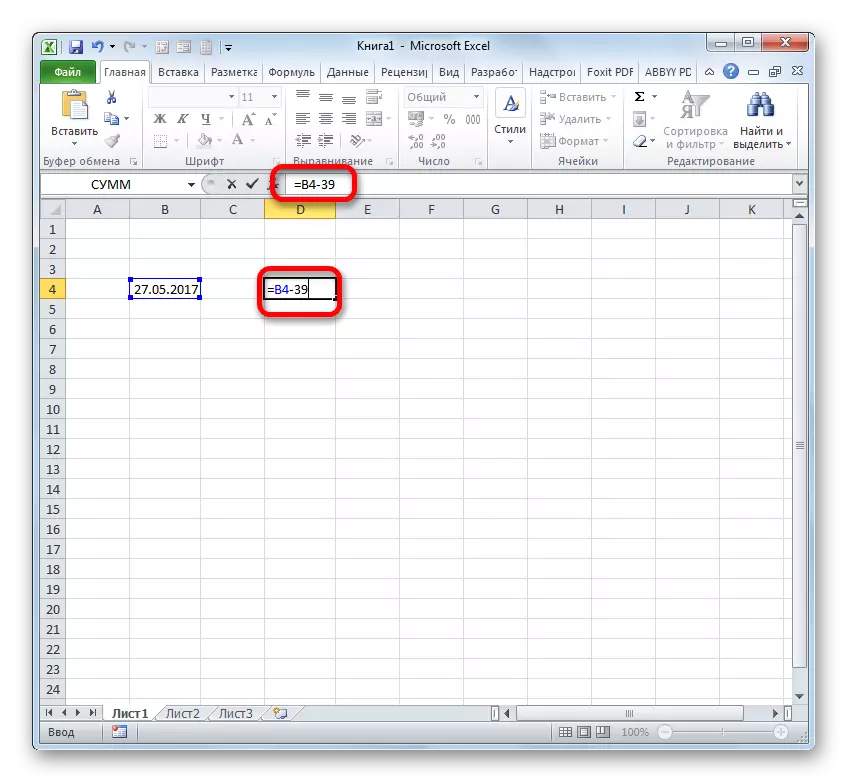
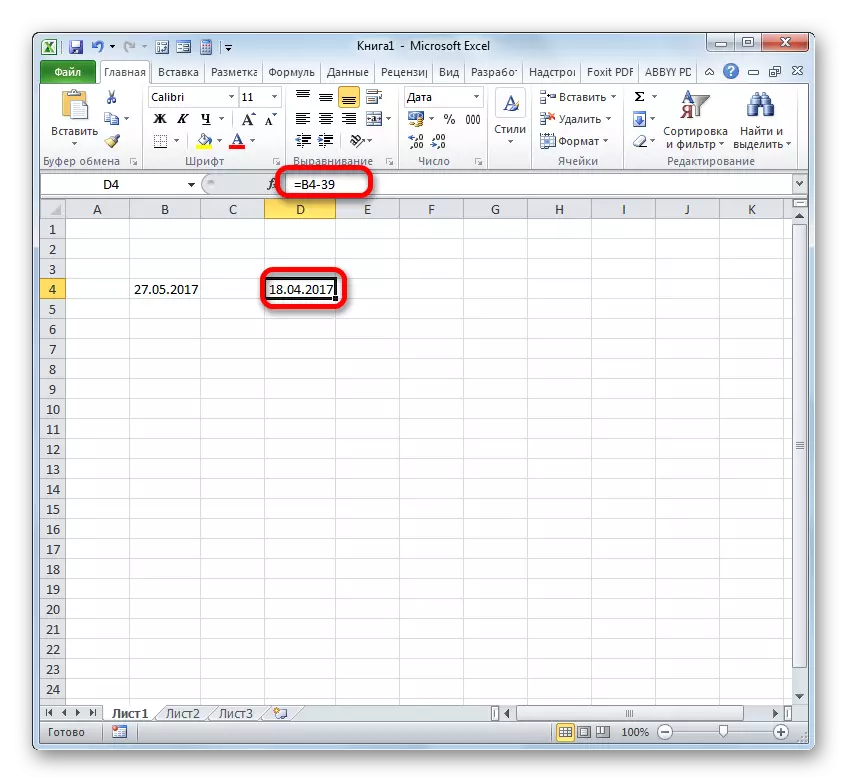
একটি বিপরীত পরিস্থিতি রয়েছে যখন এটি একটি তারিখ থেকে অন্যের বিয়োগ করার এবং দিনের মধ্যে পার্থক্য নির্ধারণ করার প্রয়োজন হয়।
- চরিত্রটি ইনস্টল করুন "=" কোষে যেখানে ফলাফল প্রদর্শিত হবে। এর পর, আমাদের শীটের উপাদানটিতে একটি মাটি রয়েছে, যেখানে পরবর্তী তারিখটি রয়েছে। তার ঠিকানা সূত্রের মধ্যে হাজির হওয়ার পরে, আমরা প্রতীকটি "-" সেট করি। একটি প্রাথমিক তারিখ ধারণকারী একটি কোষে মাটি। তারপর প্রবেশের উপর মাটি।
- আপনি দেখতে পারেন, প্রোগ্রামটি নির্দিষ্ট তারিখের মধ্যে দিনের সংখ্যা গণনা করা হয়।
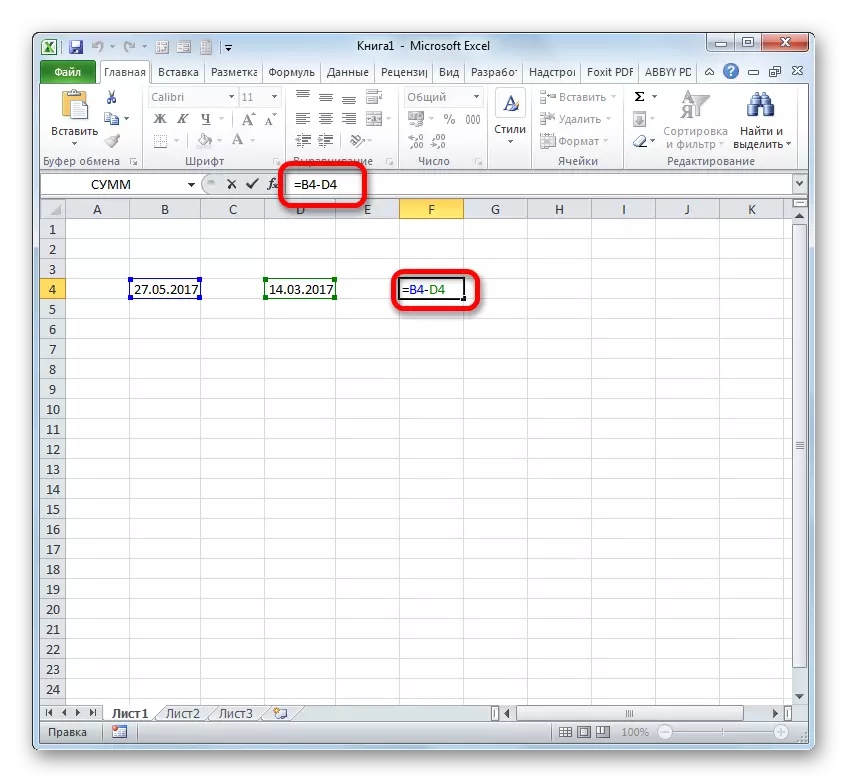
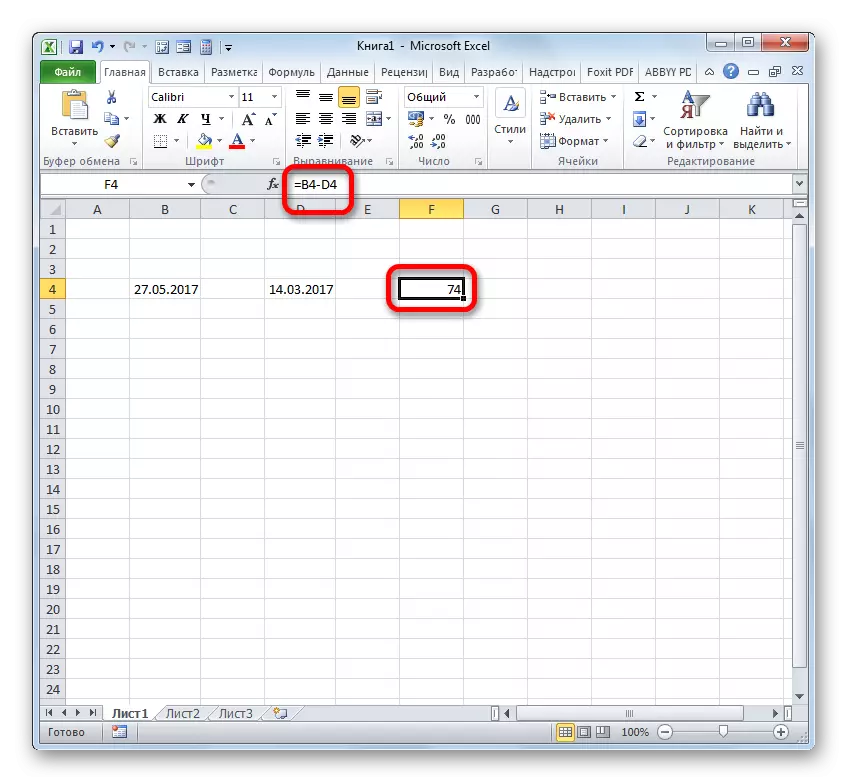
এছাড়াও, তারিখগুলির মধ্যে পার্থক্য সমাধান ফাংশন ব্যবহার করে গণনা করা যেতে পারে। এটি ভাল কারণ এটি আপনাকে অতিরিক্ত যুক্তিটির সহায়তায় কনফিগার করার অনুমতি দেয়, যার মধ্যে পরিমাপের একটি ইউনিট একটি পার্থক্য তৈরি করা হবে: মাস, দিন, ইত্যাদি। এই পদ্ধতির অসুবিধাটি হল ফাংশনগুলির সাথে কাজটি এখনও প্রচলিত সূত্রগুলির চেয়ে বেশি কঠিন। উপরন্তু, ফাংশন উইজার্ডের তালিকায় সলিউট অপারেটরটি অনুপস্থিত, এবং তাই এটি নিম্নলিখিত সিনট্যাক্স প্রয়োগ করে ম্যানুয়ালি পরিচালনা করতে হবে:
= কমান্ড (nach_data; kon_dat;
"প্রাথমিক তারিখ" একটি যুক্তি, যা শীটের উপাদানটিতে অবস্থিত, এটি একটি প্রাথমিক তারিখ বা রেফারেন্স।
"চূড়ান্ত তারিখ" একটি পরবর্তী তারিখের আকারে একটি যুক্তি বা এর সাথে লিঙ্ক।
সবচেয়ে আকর্ষণীয় যুক্তি "এক"। এটির সাথে, আপনি কীভাবে ফলাফলটি প্রদর্শন করা হবে তা ঠিক সেই বিকল্পটি নির্বাচন করতে পারেন। এটি নিম্নলিখিত মানগুলি ব্যবহার করে সামঞ্জস্য করা যেতে পারে:
- "ডি" - ফলাফল দিনে প্রদর্শিত হয়;
- "এম" - পুরো মাসগুলিতে;
- "Y" - পুরো বছরগুলিতে;
- "YD" - দিনগুলিতে একটি পার্থক্য (বছর বাদে);
- "এমডি" দিনগুলিতে একটি পার্থক্য (মাস এবং বছর বাদে);
- "YM" মাসগুলিতে পার্থক্য।
সুতরাং, আমাদের ক্ষেত্রে, ২7 মে এবং 14 মার্চ ২017 এর মধ্যে দিনের মধ্যে পার্থক্য গণনা করা আবশ্যক। এই তারিখগুলি যথাক্রমে B4 এবং D4, COORDINATES এর সাথে কোষে অবস্থিত। আমরা কোনও খালি শীট উপাদানতে কার্সার স্থাপন করি, যেখানে আমরা গণনা ফলাফলগুলি দেখতে চাই এবং নিম্নোক্ত সূত্রটি লিখতে চাই:
= D4; B4; "ডি")
আমরা Enter এ ক্লিক করব এবং পার্থক্যটির হিসাবের চূড়ান্ত ফলাফল পেতে 74. প্রকৃতপক্ষে, এই তারিখগুলির মধ্যে 74 দিনের মধ্যে রয়েছে।
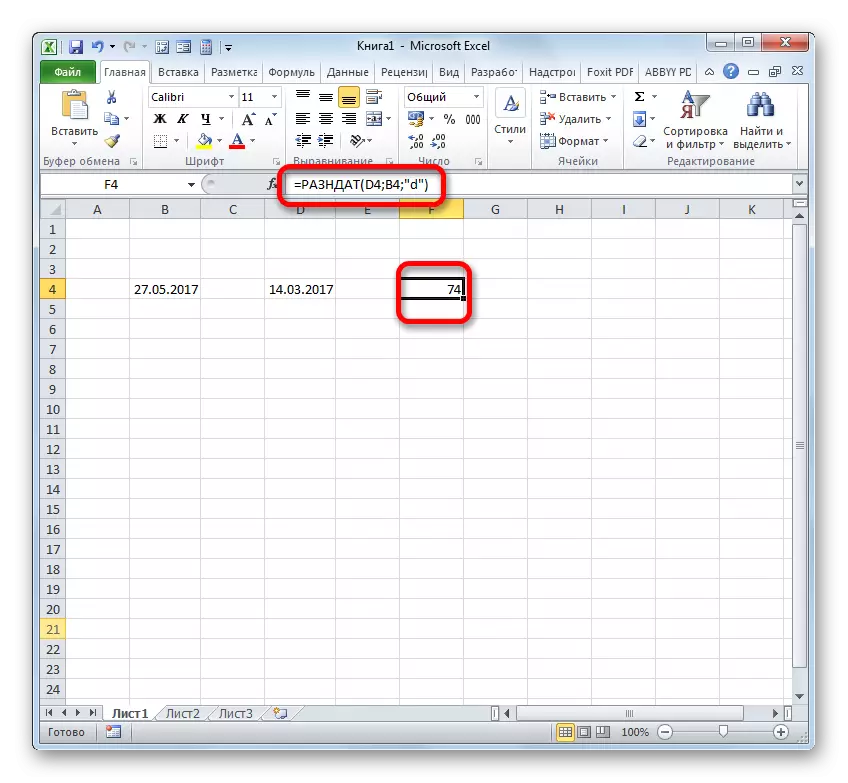
যদি একই তারিখগুলি কাটাতে হয় তবে এটির শীটের কোষে প্রবেশ না করেই, এই ক্ষেত্রে আমরা নিম্নলিখিত সূত্রটি ব্যবহার করি:
= Ottes ("03/14/2017"; "27.05.2017"; "ডি")
আবার বাটন ঝাঁকান। আমরা যেমন দেখি, ফলাফলটি স্বাভাবিকভাবেই একই, কেবল অন্য পথে সামান্যই অর্জন করে।
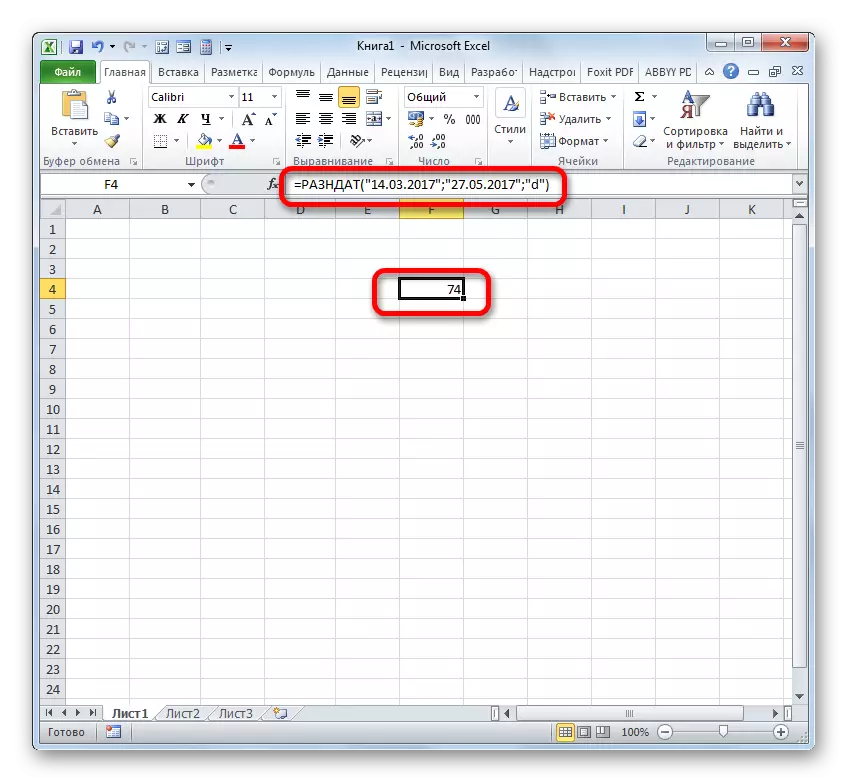
পাঠ: এক্সেলের তারিখগুলির মধ্যে দিনের সংখ্যা সংখ্যা
পদ্ধতি 4: সময়
এখন আমরা এক্সেলের সময় বিয়োগ করার জন্য অ্যালগরিদমের গবেষণায় পৌঁছেছিলাম। তারিখগুলি বিয়োগ করার সময় প্রধান নীতিটি একই রকম থাকে। আপনি পরবর্তী সময় থেকে তাড়াতাড়ি নিতে হবে।
- সুতরাং, আমাদের 15:13 থেকে ২২:55 পর্যন্ত কত মিনিট পার হয়ে গেছে তা খুঁজে বের করার কাজটি ছিল। আমরা এই সময় মানগুলি শীটে পৃথক কোষে লিখি। ডেটা প্রবেশ করার পরে, আকর্ষণীয়, শীট উপাদানগুলি স্বয়ংক্রিয়ভাবে সামগ্রীর অধীনে ফর্ম্যাট করা হবে যদি তারা আগে ফর্ম্যাট না করে থাকেন। বিপরীত ক্ষেত্রে, তাদের নিজে তারিখের অধীনে ফরম্যাট করতে হবে। সেই কোষে, যার মধ্যে বিয়োগের ফলাফল প্রদর্শিত হবে, আমরা চরিত্রটি "=" রাখি। তারপর আমরা একটি পরবর্তী সময় ধারণকারী উপাদান clasme (22:55)। ঠিকানাটি সূত্রটিতে প্রদর্শিত হওয়ার পরে, আমরা চরিত্রটি প্রবেশ করান "-"। এখন আমরা একটি শীট উপর একটি উপাদান উপর মাটি হয় যেখানে প্রথমতম সময় অবস্থিত (15:13)। আমাদের ক্ষেত্রে, ফর্ম সূত্র:
= C4-E4
প্রবেশ মাটি গণনা।
- কিন্তু, যেমন আমরা দেখি, ফলাফলটি আমরা যা পছন্দসই আকারে একটি বিট প্রদর্শন করি নি। আমরা শুধুমাত্র কয়েক মিনিটের মধ্যে একটি পার্থক্য প্রয়োজন, এবং 7 ঘন্টা 42 মিনিট প্রদর্শিত হয়।
এক মিনিটের জন্য, আমরা 1440 সালের কোঅফাইটি দ্বারা গুণমানের পূর্ববর্তী ফলাফলটি অনুসরণ করি। এই গুণকটি এক ঘন্টার (60) এবং ঘন্টার মধ্যে কয়েক মিনিটের মধ্যে সংখ্যক সংখ্যা বৃদ্ধি করে প্রাপ্ত হয়।
- কিন্তু, আমরা দেখি, আবার ফলাফলটি ভুলভাবে প্রকাশিত হয় (0:00)। এইটি হল যে লিফ উপাদানটি বাড়ানোর সময় স্বয়ংক্রিয়ভাবে সময় বিন্যাসে সংস্কার করা হয়েছিল। কয়েক মিনিটের মধ্যে একটি পার্থক্য তৈরি করার জন্য, আমাদের এটি সাধারণ বিন্যাস ফেরত দিতে হবে।
- সুতরাং, আমরা এই সেলটি বরাদ্দ করেছি এবং ফরম্যাট ডিসপ্লে ক্ষেত্রের ডানদিকে ইতিমধ্যে পরিচিত ত্রিভুজের উপর ক্লে দ্বারা "হোম" ট্যাবে। সক্রিয় তালিকাতে, "সাধারণ" বিকল্পটি নির্বাচন করুন।
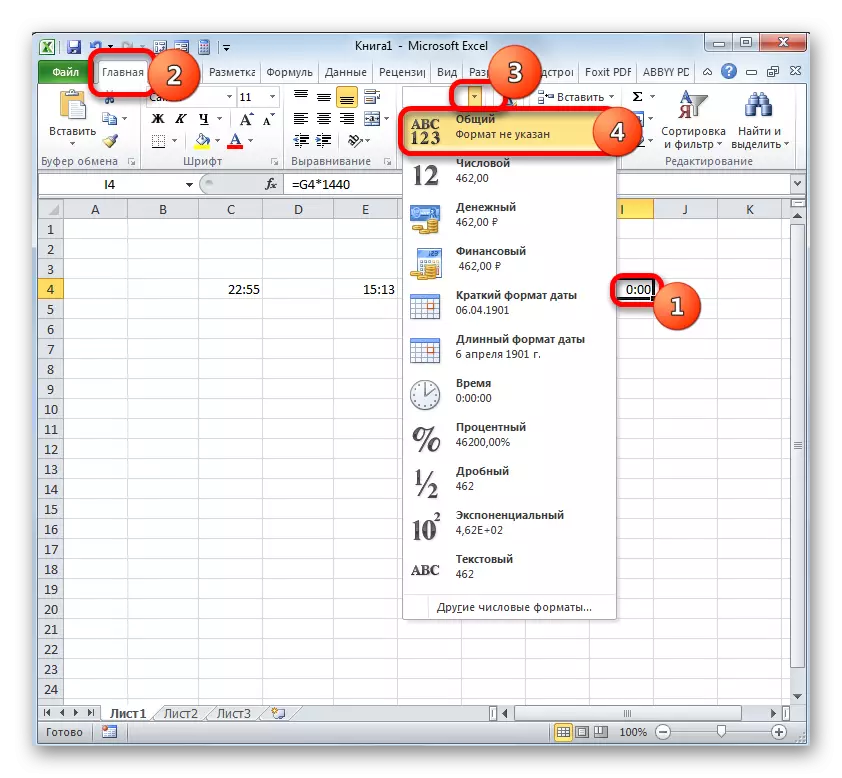
আপনি ভিন্নভাবে প্রবেশ করতে পারেন। নির্দিষ্ট শীট উপাদান নির্বাচন করুন এবং CTRL + 1 কী টিপুন। ফরম্যাটিং উইন্ডোটি চালু করা হয়েছে যার সাথে আমরা ইতিমধ্যে আগে মোকাবিলা করেছি। "সংখ্যা" ট্যাবে এবং সংখ্যাসূচক বিন্যাসগুলির তালিকায় স্থানান্তর করুন, "সাধারণ" বিকল্পটি নির্বাচন করুন। মাটি "ঠিক আছে"।
- এই ধরনের কোনও ব্যবহার করার পরে, সেলটি একটি সাধারণ বিন্যাসে সংস্কার করা হয়। এটি মিনিট নির্দিষ্ট সময়ের মধ্যে পার্থক্য প্রদর্শন করে। আপনি দেখতে পারেন, 15:13 এবং 22:55 এর মধ্যে পার্থক্য 462 মিনিট।
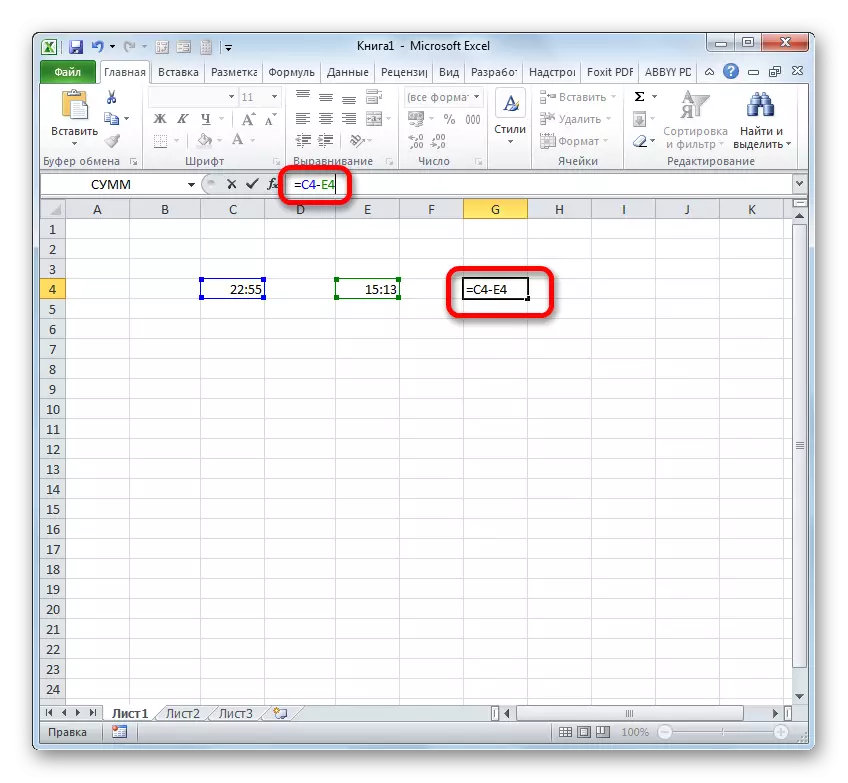
সুতরাং, শীট একটি খালি কোষে "=" প্রতীক সেট করুন। তারপরে, আমরা শীটের সেই উপাদানটিতে ক্লিক করি, যেখানে সময় হ্রাসের মধ্যে পার্থক্য অবস্থিত (7:42)। এই কোষের সমন্বয়গুলি সূত্রের মধ্যে প্রদর্শিত হওয়ার পরে, কীবোর্ডে "গুণমান" প্রতীক (*) এ ক্লিক করুন এবং তারপরে আপনি 1440 নম্বরটিও বাছাই করুন। এন্টারতে মাটির সাথে ফলাফলটি পেতে।
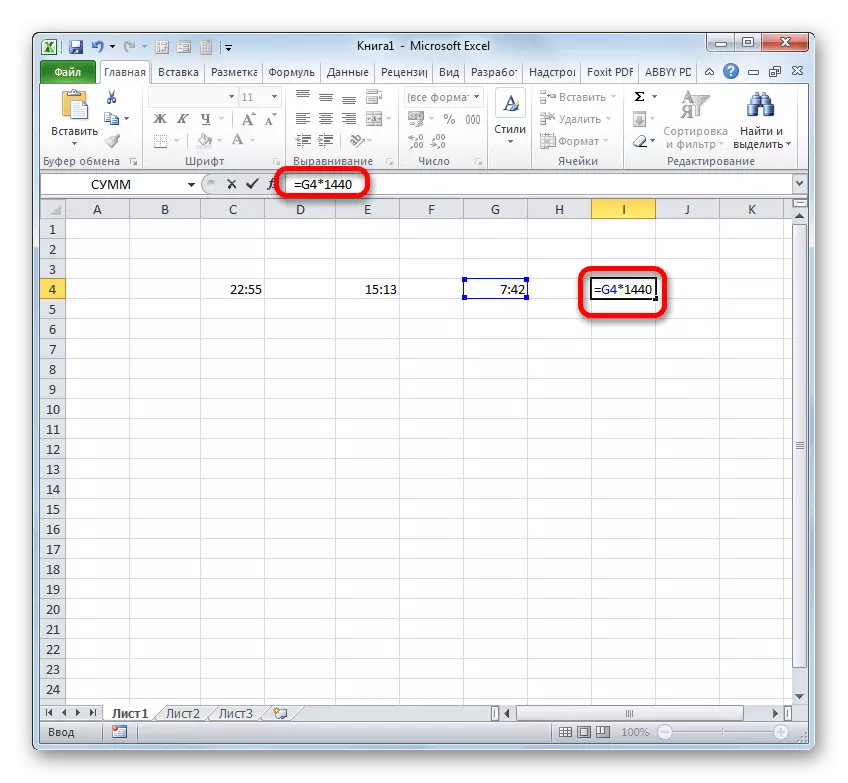
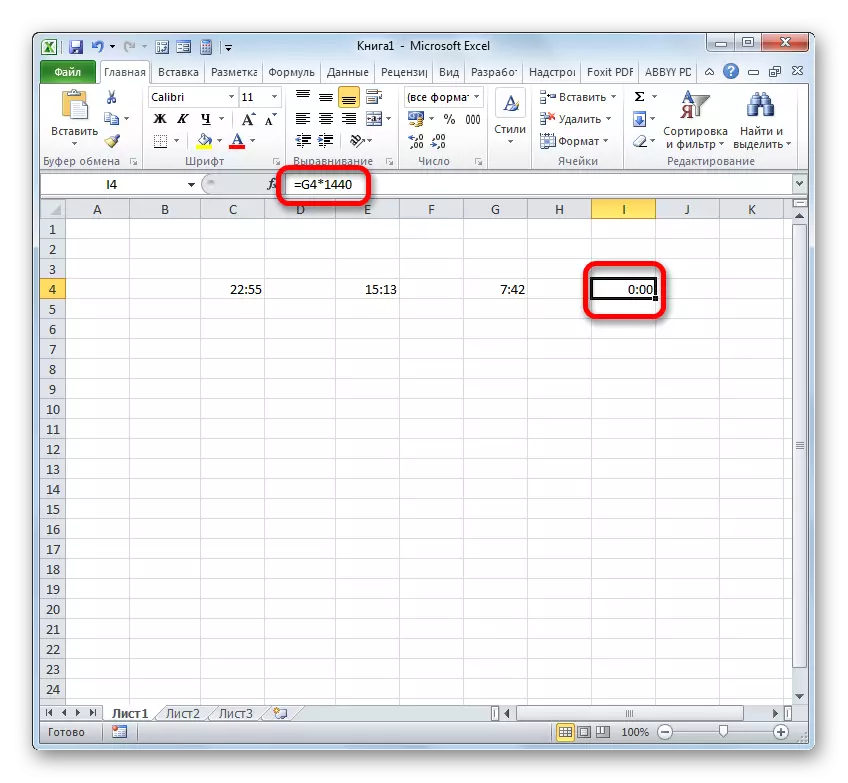
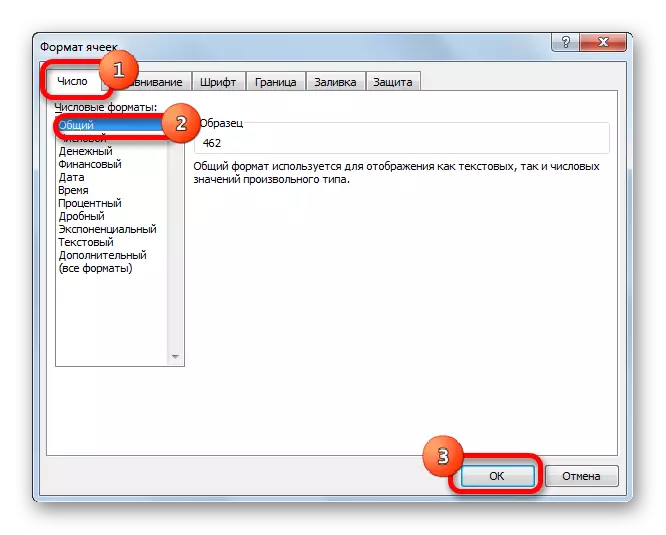
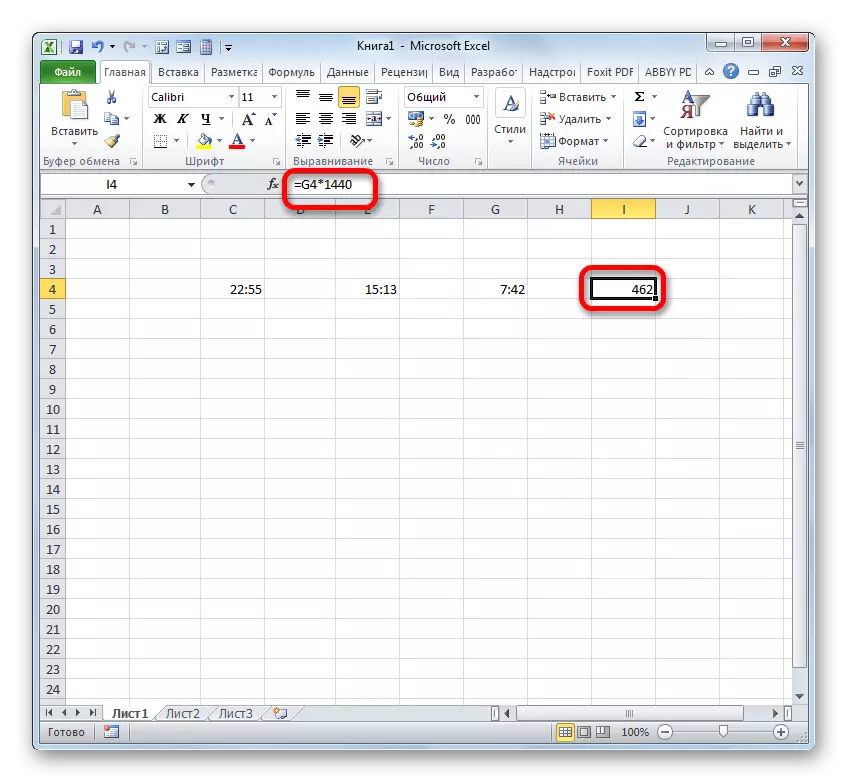
পাঠ: এক্সেলের কয়েক মিনিটের মধ্যে ঘড়িটি কিভাবে অনুবাদ করবেন
আমরা যেমন দেখি, এক্সেলের পার্থক্যটি গণনা করার নানাগুলি ব্যবহারকারী ডেটা ফরম্যাটের সাথে কীভাবে কাজ করে তার উপর নির্ভর করে। কিন্তু, তবুও, এই গাণিতিক কর্মের পদ্ধতির সাধারণ নীতি অপরিবর্তিত থাকে। এটি একটি সংখ্যা থেকে ভিন্ন বিয়োগ করা প্রয়োজন। এই গাণিতিক সূত্রগুলি অর্জনের জন্য এটি বিশেষ এক্সেল সিনট্যাক্সের উপর ভিত্তি করে প্রয়োগ করা হয়, পাশাপাশি এমবেডেড ফাংশন ব্যবহার করে প্রয়োগ করা হয়।
